主板网卡与无线网络的区别是什么?
74
2025-05-12
随着数字时代的到来,广播电视网络也在不断地进行技术革新,广电机顶盒作为家庭中不可或缺的数字娱乐设备之一,连接无线网络的能力变得尤为重要。无论是在客厅享受高清电视节目,还是进行在线视频点播,一个稳定的网络连接都是必不可少的。本文将详细介绍如何将广电机顶盒连接至无线网络,并提供一些实用的技巧和解决常见问题的方法。
在开始之前,您需要确保家中已经安装了无线路由器,并且网络是正常工作的。请确保您的机顶盒支持无线连接功能,这一点可以通过阅读设备的用户手册确认。一些较老的机顶盒可能只支持有线连接,而近年来生产的大多数机顶盒都已内置Wi-Fi功能。

步骤一:启动机顶盒并进入设置界面
将机顶盒与电视机连接好,打开电视机并切换至相应的输入源。
启动机顶盒,通常需要使用遥控器操作。
在主界面中,找到设置选项并进入,通常是通过“菜单”或“设置”按钮进行操作。
步骤二:选择无线网络连接
在设置菜单中,找到网络设置或连接选项。
如果您的机顶盒具有图形用户界面,可能会看到一个网络图标或“无线网络”选项。
选择“无线网络”或“WiFi连接”。
步骤三:扫描可用网络
机顶盒会开始扫描附近的无线网络信号。
请耐心等待几秒钟,直到列表中出现所有可用的无线网络。
步骤四:选择您的网络并连接
在搜索到的无线网络列表中,找到您家中的无线网络名称(SSID)。
选择您的网络,如果网络设置了密码,输入您的无线网络密码。
如果没有设置密码,直接选择连接即可。
步骤五:完成网络设置
机顶盒将尝试连接到选择的无线网络。
连接成功后,您应该会看到一个成功提示,表示机顶盒已经连接到无线网络。
如果连接失败,请检查密码是否正确,或者路由器是否距离机顶盒过远导致信号弱。
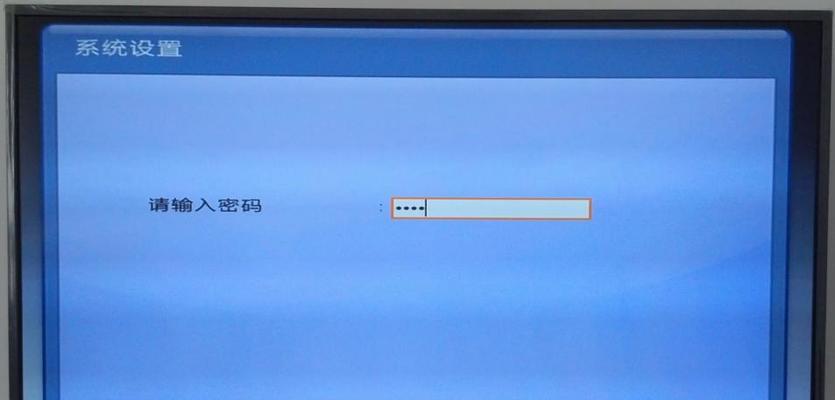
问题一:无法找到无线网络
确保机顶盒的无线功能已经打开。
检查无线网络是否开启广播,如果隐藏了SSID,需在路由器设置中取消隐藏。
尝试将机顶盒移动至离路由器更近的位置。
问题二:连接失败或信号弱
检查是否有其他设备正在占用大量网络带宽,例如下载大文件或在线视频通话。
考虑更换无线信道,避免与周围其他网络产生干扰。
如果可能,升级您的无线路由器到最新的固件版本。
问题三:机顶盒重启后需要重新连接
在某些机顶盒中,重启设备后可能需要重新连接无线网络。
检查是否有自动连接的设置选项,如果有,开启此功能。

技巧一:定期更改Wi-Fi密码
为了网络安全,建议定期更改您的无线网络密码。这样可以减少蹭网的风险,同时确保您的机顶盒连接安全。
技巧二:设置静态IP地址
如果您的网络环境比较复杂,或是对网络的稳定性有较高要求,可以考虑为机顶盒设置一个静态IP地址。这样可以避免在路由器重启后IP地址变动导致连接问题。
技巧三:使用有线连接作为备份
尽管无线网络方便,但有时无线信号可能会不稳定。如果您的机顶盒支持有线连接,可以考虑同时使用有线网络,作为无线连接的备份。
通过以上步骤与技巧,您可以顺利将广电机顶盒连接至无线网络,并确保网络连接的稳定性与安全性。无线连接不仅方便了机顶盒的使用,也为您的家庭娱乐生活增添了更多可能。希望本文的详细指导能够帮助您解决连接无线网络时可能遇到的各种问题,享受顺畅的数字娱乐体验。
版权声明:本文内容由互联网用户自发贡献,该文观点仅代表作者本人。本站仅提供信息存储空间服务,不拥有所有权,不承担相关法律责任。如发现本站有涉嫌抄袭侵权/违法违规的内容, 请发送邮件至 3561739510@qq.com 举报,一经查实,本站将立刻删除。